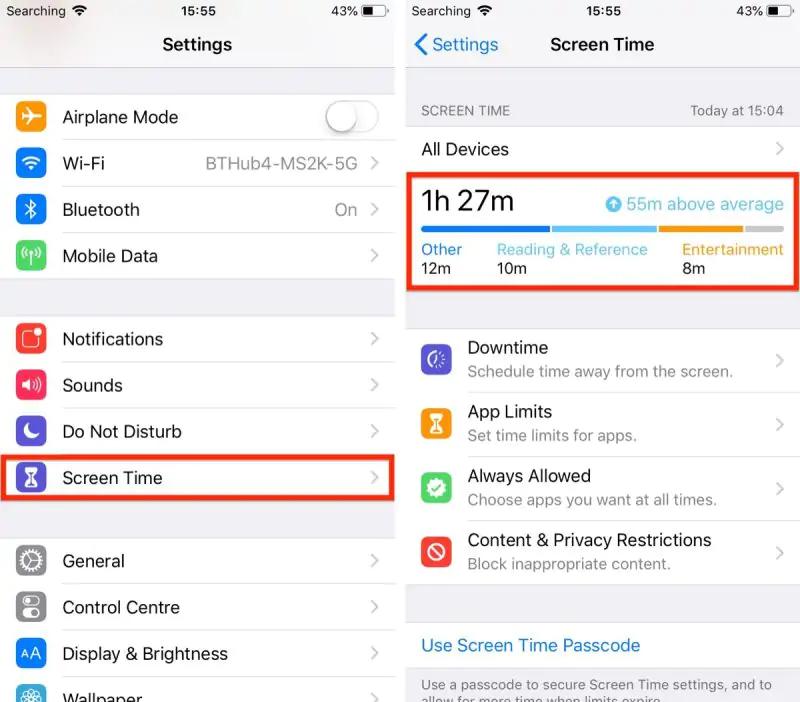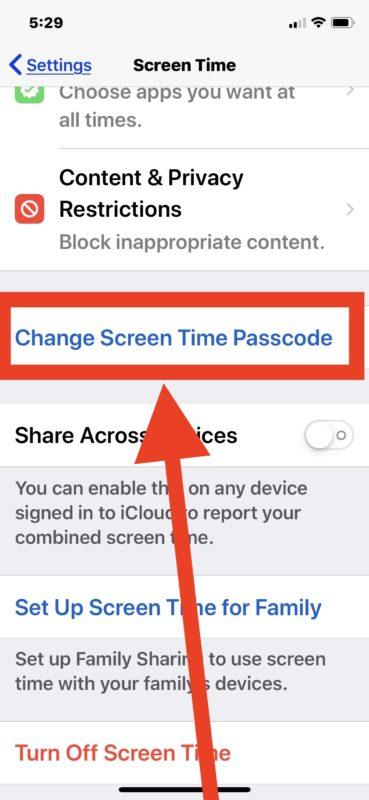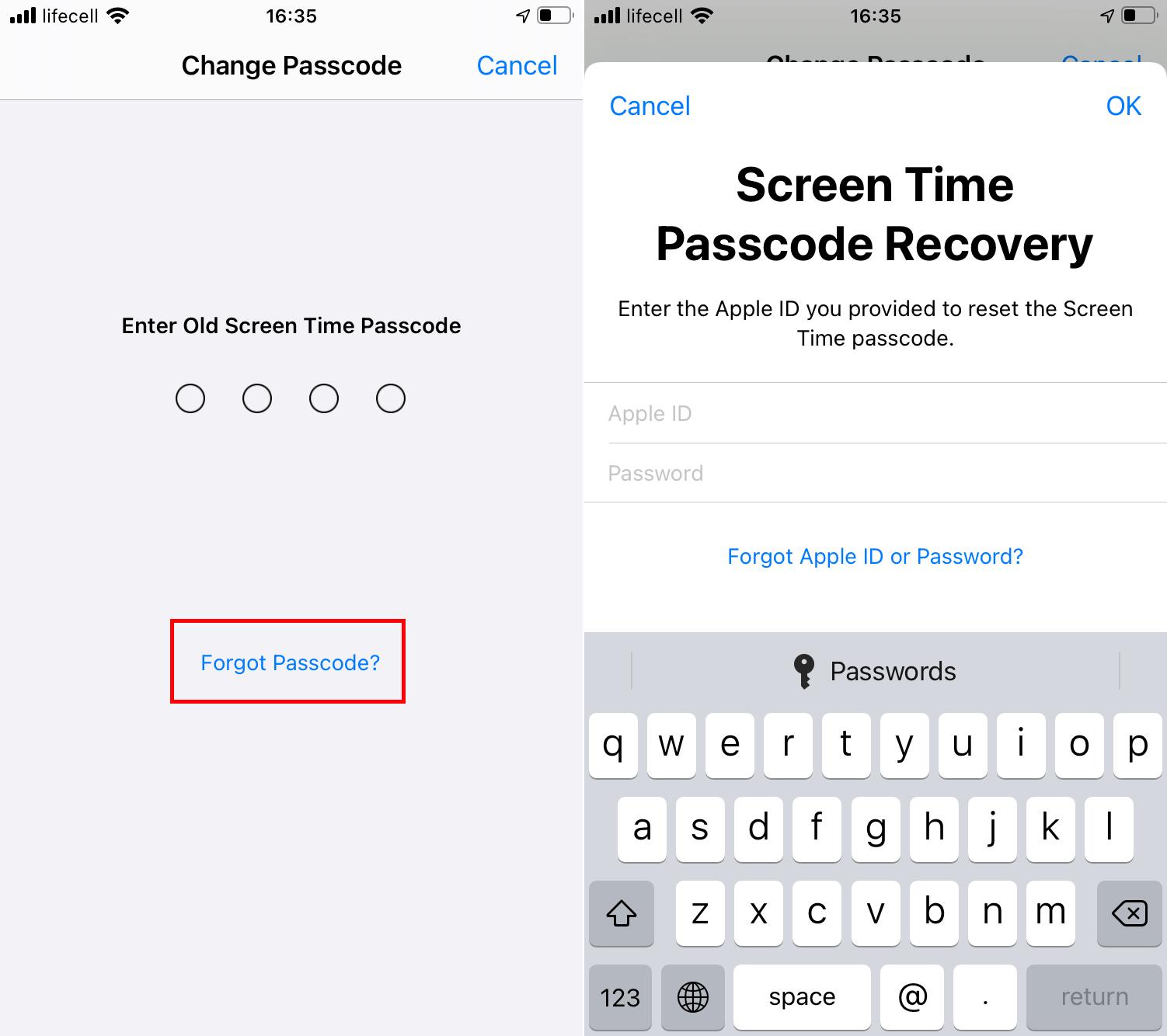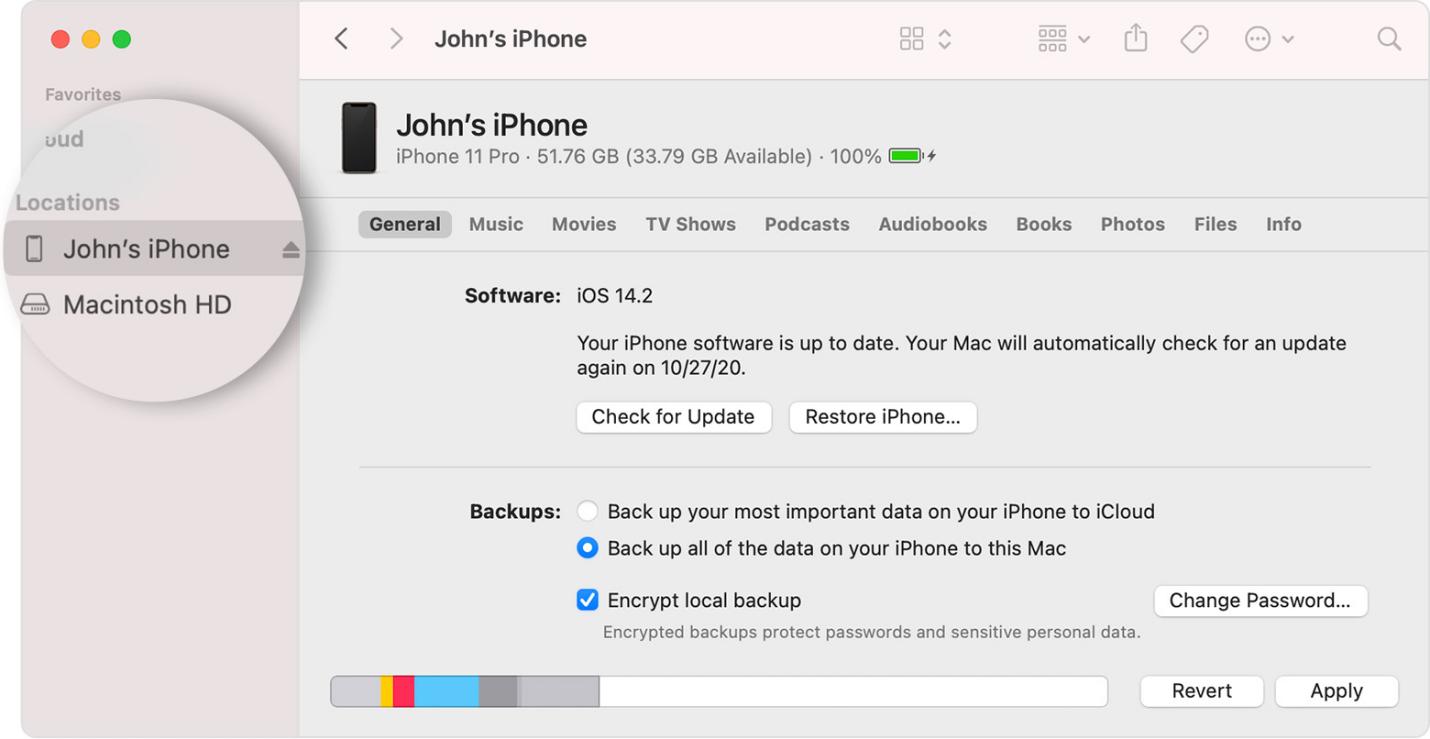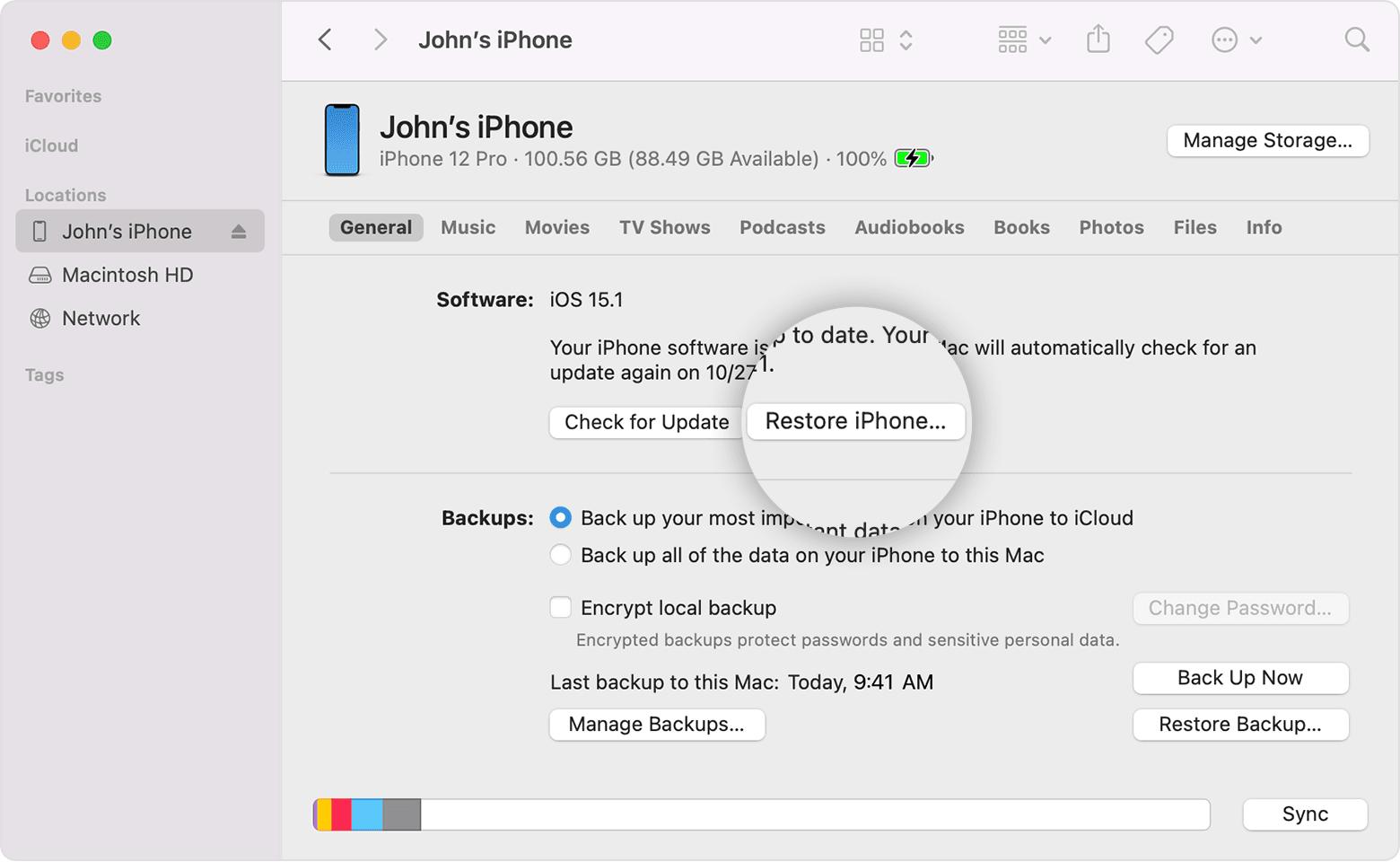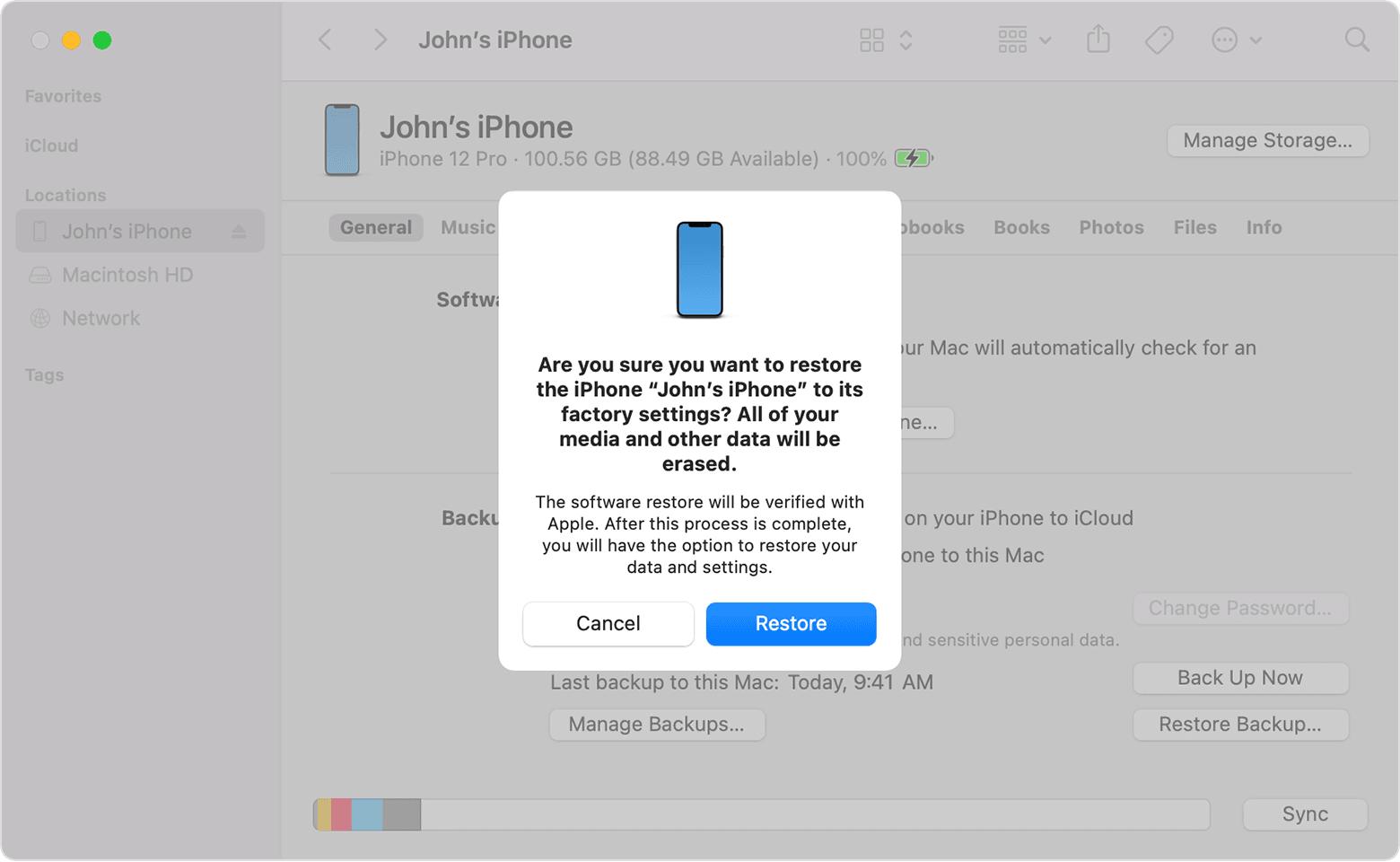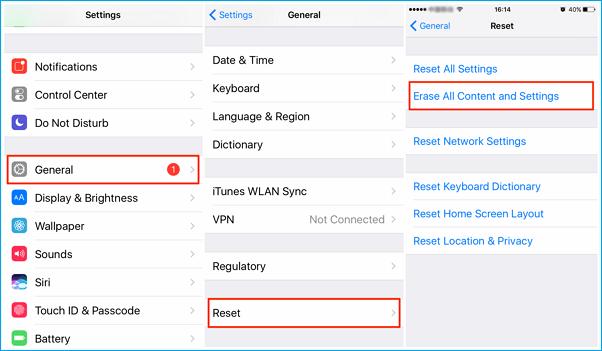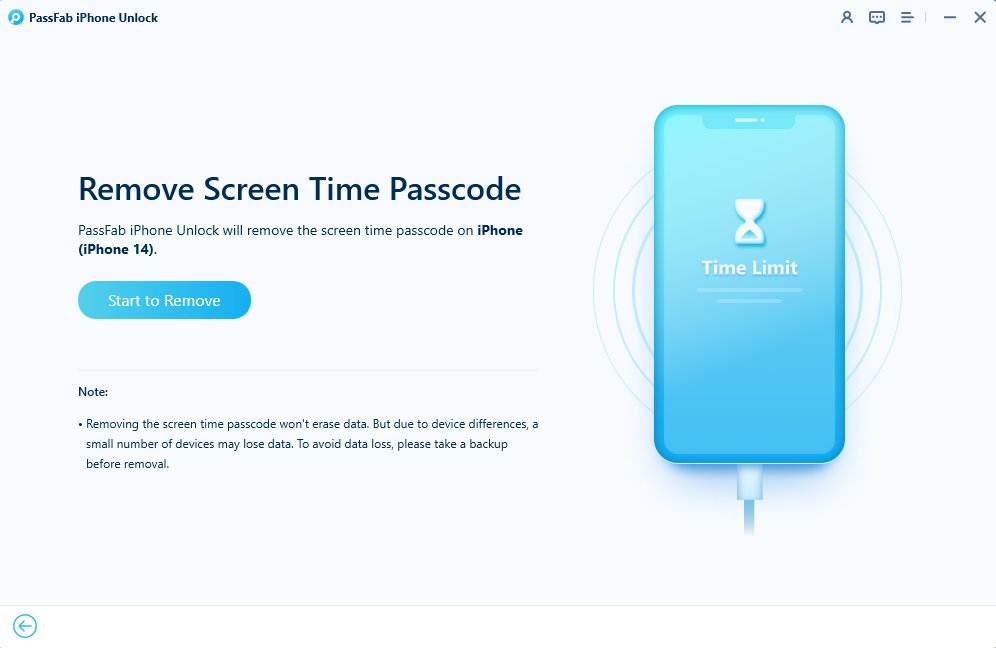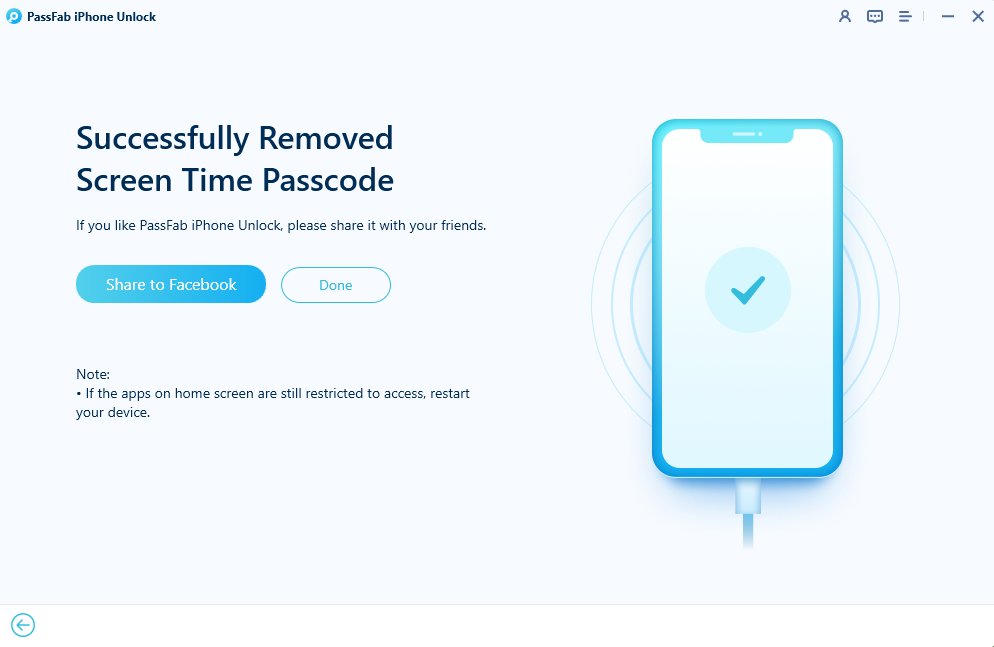Le temps d'écran est une fonctionnalité sur les appareils iOS qui vous permet de surveiller et de limiter l'utilisation de votre appareil, l'utilisation des applications et l'accès au contenu. Si vous avez du mal à désactiver le temps d'écran sur iOS 17/iOS 18, ne vous inquiétez pas ! Dans cet article, nous allons explorer différentes méthodes pour contourner le temps d'écran sur iOS 17/iOS 18, le désactiver ou le gérer. Que vous soyez un parent préoccupé ou que vous cherchiez simplement à reprendre le contrôle de votre appareil, nous avons ce qu'il vous faut.
PassFab iPhone Unlocker est un outil professionnel de déverrouillage pour les appareils iOS, permettant de débloquer l'iPhone sans code, de supprimer l'identifiant Apple, de contourner le verrouillage d'activation, l'écran MDM.
Partie 1. Comment contourner le temps d'écran sur iOS 17/iOS 18 avec les identifiants Apple ID [Mot de passe Apple ID requis]
Partie 2. Comment désactiver le temps d'écran sur iOS 17/iOS 18 avec iTunes [perte de données]
Partie 3. Comment contourner le temps d'écran sur iOS 17/iOS 18 en réinitialisant votre iPhone [perte de données]
Partie 4. Comment désactiver le temps d'écran sur iOS 17/iOS 18 avec un outil de suppression du temps d'écran [Facile et rapide]
Partie 5. Comment pirater la restriction du temps d'écran sur iOS 17/iOS 18 en supprimant et réinstallant des applications
Partie 1. Comment contourner le temps d'écran sur iOS 17/iOS 18 avec les identifiants Apple ID [Mot de passe Apple ID requis]
Pour contourner le temps d'écran sur iOS 17/iOS 18, utilisez vos identifiants Apple ID, y compris l'email et le mot de passe, pour vous connecter à votre compte iCloud et à d'autres services Apple. Cette méthode fonctionne uniquement si vous avez configuré le temps d'écran avec votre Apple ID et que vous connaissez votre mot de passe.
Voyons comment désactiver le temps d'écran sur iOS 17/iOS 18.
Allez dans l'application Réglages et touchez Temps d'écran.

Touchez Changer le code du temps d'écran.

Touchez J'ai oublié le code. Entrez votre identifiant Apple et votre mot de passe.

Touchez Désactiver le code du temps d'écran.

Avantages
- Cette méthode est simple et rapide, car vous n'avez besoin d'aucun outil ou appareil supplémentaire.
- Cette méthode ne provoque aucune perte de données ni dommage à votre appareil.
Inconvénients
- Nécessite le mot de passe de l'identifiant Apple, potentiellement oublié ou perdu.
- Effet limité si l'authentification à deux facteurs n'est pas activée.
Partie 2. Comment désactiver le temps d'écran sur iOS 17/iOS 18 avec iTunes [perte de données]
Utiliser iTunes, un programme qui vous permet de gérer et de synchroniser vos appareils iOS avec votre ordinateur, est une autre manière de contourner les restrictions du temps d'écran sur iOS 17/iOS 18. Cette méthode réinitialise votre iPhone à ses paramètres par défaut, effaçant toutes vos données et configurations, y compris le code du temps d'écran.
Comment contourner le temps d'écran 2025 avec iTunes étape par étape
Connectez votre appareil iOS à votre ordinateur avec un câble USB. Ouvrez iTunes sur votre ordinateur.
Cliquez sur l'icône de l'appareil dans le coin supérieur gauche d'iTunes.

Cliquez sur Résumé dans la barre latérale gauche d'iTunes. Cliquez sur Restaurer l'iPhone/iPad/iPod touch.

Cliquez à nouveau sur Restaurer pour confirmer. Attendez que le processus soit terminé.

Avantages
- iTunes est un service officiel Apple.
- Fiable et efficace, car il peut contourner tout type de code ou restriction du temps d'écran.
- Ne nécessite pas de connaître votre mot de passe Apple ID ou tout autre mot de passe.
Inconvénients
- Provoque la perte de données et endommage votre appareil, car il efface toutes vos données et réglages.
- Complexe et risqué, car cela implique de connecter votre appareil à un ordinateur et d'utiliser iTunes.
Partie 3. Comment contourner le temps d'écran sur iOS 17/iOS 18 en réinitialisant votre iPhone [perte de données]
Une restauration d'usine installe la version la plus récente d'iOS, iPadOS ou du logiciel iPod tout en effaçant toutes les données et réglages de votre iPhone, iPad ou iPod. Toutes vos données et réglages, y compris le code du temps d'écran, seront donc supprimés.
Vérifiez comment désactiver le temps d'écran sur iOS 17/iOS 18 sans code gratuitement
Naviguez vers Réglages sur votre iPhone ou iPad.
Sélectionnez « Général », puis « Réinitialiser ».
Touchez « Effacer tout le contenu et les réglages » si vous souhaitez supprimer tout de votre iPhone. Si vous souhaitez réinitialiser tous les réglages, sélectionnez « Réinitialiser tous les réglages » à la place.

Avantages
- La réinitialisation d'usine est un moyen garanti de supprimer les restrictions du temps d'écran.
- Cela peut améliorer la performance de votre appareil.
Inconvénients
- Des données importantes peuvent être perdues si l'appareil est réinitialisé en usine.
- Il faut du temps pour configurer votre iPhone à partir de zéro.
- Cela devrait être utilisé uniquement en dernier recours.
Partie 4. Comment désactiver le temps d'écran sur iOS 17/iOS 18 avec un outil de suppression du temps d'écran [Facile et rapide]
L'une des manières les plus faciles et les plus rapides de contourner le temps d'écran sur iOS 17/iOS 18 est d'utiliser un outil de suppression du temps d'écran. L'un des meilleurs outils de suppression du temps d'écran que vous pouvez utiliser est PassFab iPhone Unlock, qui est un outil professionnel et fiable pouvant vous aider à contourner le temps d'écran sur iOS 17/iOS 18 en quelques minutes. Que vous ayez oublié votre code du temps d'écran, que vous ayez besoin de supprimer entièrement le temps d'écran, ou que vous souhaitiez déverrouiller votre appareil de divers autres verrous, cet outil vous couvre.
Caractéristique
- Facile et rapide, car vous avez besoin de quelques clics seulement pour contourner le temps d'écran sur iOS 17/iOS 18.
- Ne provoque aucune perte de données ni dommage à votre appareil.
- Ne nécessite pas de connaître votre mot de passe Apple ID ou tout autre mot de passe.
- Peut également contourner le verrouillage d'écran.
Lancez l'application et sélectionnez « Supprimer le code du temps d'écran » pour commencer.

Connectez votre iPhone à l'ordinateur avec un USB et cliquez sur « Faire confiance » sur votre appareil et entrez votre code pour valider s'il s'agit de la première fois que votre appareil se connecte à l'ordinateur que vous utilisez actuellement.

Pour commencer, choisissez « Commencer » depuis l'interface.

Le code du temps d'écran de votre appareil a été supprimé avec succès.

Partie 5. Comment pirater la restriction du temps d'écran sur iOS 17/iOS 18 en supprimant et réinstallant des applications
Si vous cherchez une méthode simple pour désactiver le temps d'écran sur iOS 17/iOS 18 sans mot de passe pour des applications spécifiques, supprimer et réinstaller ces applications peut faire l'affaire. Lorsque vous réinstallez l'application, le temps d'écran ne sera pas activé pour celle-ci.
Avantages
- Pas besoin de logiciel ou d'outils supplémentaires.
- Fonctionne si vous avez accès à l'appareil.
Inconvénients
- Applicable uniquement à des applications individuelles, pas aux restrictions globales du temps d'écran.
- Efficacité limitée pour des réglages stricts du temps d'écran.
Mots finaux
Dans ce guide complet sur comment contourner le temps d'écran iOS 17/iOS 18, nous avons exploré différentes méthodes et leurs avantages et inconvénients. Parmi celles-ci, PassFab iPhone Unlock émerge comme la solution la plus efficace et conviviale. Elle fonctionnera sans identifiant Apple ni mot de passe.